Poiščite in dodajte več izdelkov ponudbam, naročilom ali računom
Uporabite izboljšano izkušnjo za hitro prepoznavanje in dodajanje več izdelkov iz kataloga priložnostim.
opomba,
Družine izdelkov so podprte samo za licence Sales Enterprise in Sales Premium.
Zahteve za licenco in vlogo
| Vrsta zahteve | Moraš imeti |
|---|---|
| Licenca | Dynamics 365 Sales Premium, Dynamics 365 Sales Enterprise ali Dynamics 365 Sales Professional Več informacij: Cene prodaje za Dynamics 365 |
| Varnostne vloge | Katera koli primarna prodajna vloga, na primer prodajalec ali vodja prodaje Več informacij: Glavne prodajne vloge |
Kaj je v izboljšani izkušnji?
Kot prodajalec želite biti sposobni enostavno prepoznati in dodati izdelke iz kataloga ponudbam, naročilom in računom. To je zdaj mogoče z izboljšano izkušnjo dodajanja izdelkov:
Na podlagi iskanja prostega besedila hitro poiščite izdelke iz kataloga.
Med vnašanjem besedila v iskalno polje si oglejte ujemajoče se izdelke.
(Velja za Sales Premium in Sales Enterprise) Izberite izdelke s kategoriziranega seznama družin izdelkov.
Med dodajanjem več izdelkov si oglejte seznam zadnjih uporabljenih izdelkov.
Oglejte si podrobnosti o izdelku in primerjajte izdelke, preden jih izberete, kar vam pomaga najti pravi izdelek.
Izberite in dodajte več izdelkov hkrati.
dodajo izdelke, ki niso v katalogu, s čim manj klikov.
Določite ceno, količino in vse druge zahtevane podatke, kot jih je konfiguriral skrbnik sistema.
opomba,
Izboljšana izkušnja za dodajanje izdelkov ni podprta za mobilne naprave. Uporabniki mobilnih naprav bodo še naprej videli obrazec za hitro ustvarjanje za dodajanje izdelkov.
Če ste ustvarili ponudbo iz priložnosti, so izdelki, ki so bili dodani v priložnost, samodejno dodani v ponudbo. Dodate lahko več izdelkov ali odstranite obstoječe.
Dodajanje izdelkov v ponudbo, naročilo ali račun
opomba,
Postopek za dodajanje izdelka v ponudbo je enak kot pri dodajanju izdelka v naročilo ali račun. Ta postopek pojasnjuje, kako dodate izdelke v ponudbo.
Odprite ponubo, ki ji želite dodati izdelke.
Na zavihku Povzetek izberite Cenik.
Cenik določa stroške izdelka in izdelke, ki jih lahko izberete.opomba,
Privzeto morate izbrati cenik, da lahko dodate izdelke v ponudbo; vendar pa lahko vaš skrbnik spremeni nastavitve kataloga izdelkov, da bo polje Cenik izbirno.
V mreži Izdelki dodajte izdelke v ponudbo na enega od naslednjih načinov:
Če želite dodati izdelke iz priložnosti, izberite Več ukazov gumb
 >Pridobite izdelke in izberite priložnost.
>Pridobite izdelke in izberite priložnost.
Izdelki iz izbrane priložnosti so dodani v ponudbo. Če želite posodobiti podrobnosti o izdelku, dvokliknite vrednost in jo uredite.Za ročno iskanje in dodajanje izdelkov izberite Dodaj izdelke.
Odpre se pogovorno okno Dodaj izdelke .
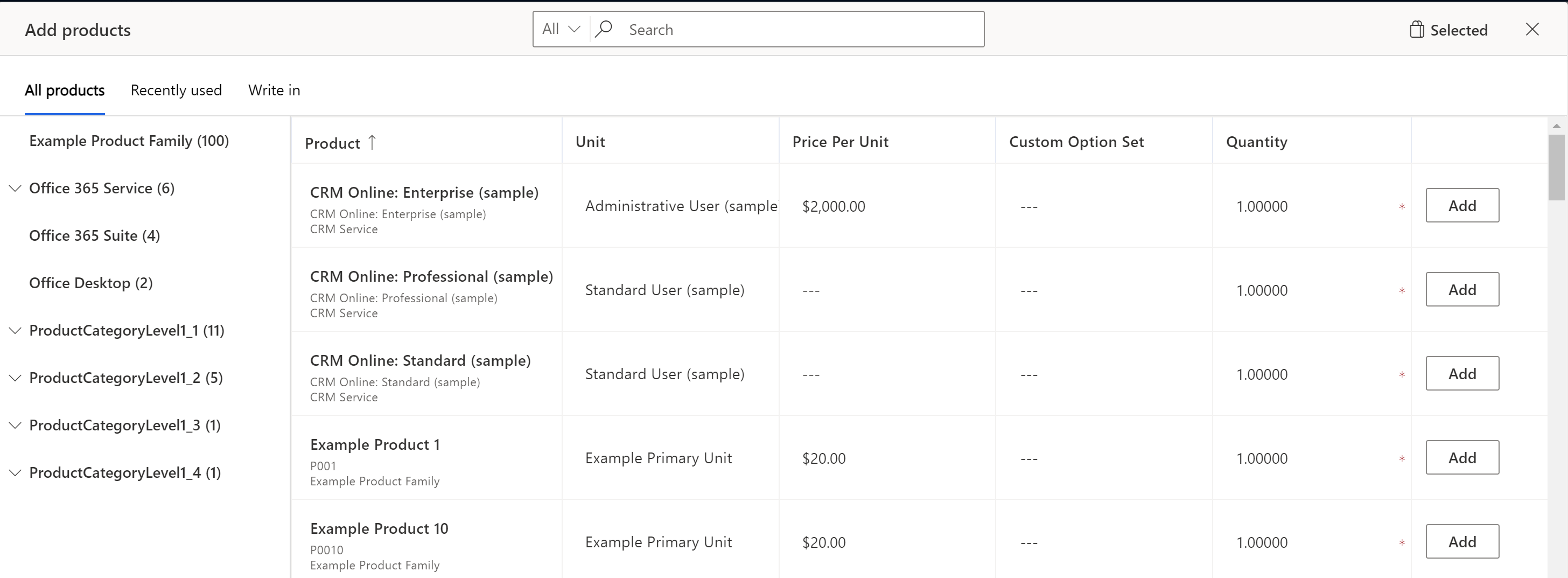
opomba,
Izboljšana izkušnja za dodajanje izdelkov je na voljo le, če jo je omogočil skrbnik sistema. Če namesto pogovornega okna za dodajanje izdelkov vidite obrazec Hitro ustvarjanje , se obrnite na skrbnika sistema, da omogoči izkušnjo. Več informacij: Omogočite ali onemogočite izboljšano izkušnjo za dodajanje izdelkov
Prejšnja slika prikazuje privzete stolpce v pogovornem oknu. Informacije, prikazane v stolpcu Product , je mogoče prilagoditi, prav tako stolpce, ki se prikažejo v mreži. Če potrebujete dodatne stolpce za vnos podatkov ali potrebujete več informacij, da boste lahko bolje prepoznali izdelek, se obrnite na skrbnika sistema.
Za prepoznavanje in dodajanje izdelkov uporabite eno od naslednjih možnosti:
Če poznate imena izdelkov, jih preprosto poiščite in dodajte. Več o tem, kako deluje iskanje.
(Velja za Sales Premium in Sales Enterprise) Če želite izbrati izdelke iz določene družine izdelkov, uporabite levo podokno ali spustni meni pred iskalnim poljem, da filtrirate izdelke po družini.
opomba,
Prikazani izdelki in družine izdelkov so odvisni od izbranega cenika, zato, če izdelka ne vidite, se prepričajte, da je izdelek povezan z izbranim cenikom.
Ko začnete tipkati v iskalno polje, levo podokno izgine. Če želite rezultate iskanja filtrirati po družini izdelkov, uporabite spustni meni. Število izdelkov v levem podoknu je na voljo le, če je število izdelkov in družin manjše od 50.000 oziroma 5.000.
Če želite dodati izdelke, ki ste jih nedavno izbrali za drugo entiteto, na primer priložnost, ponudbo, naročilo ali račun, odprite zavihek Nedavno uporabljeno .
Če želite dodati izdelek ali storitev, ki ni v standardnem katalogu izdelkov, vendar je specifična za ponudbo, odprite zavihek vpiši v in ustvarite izdelek na - leteti.
opomba,
Ne uporabljajte možnosti pisanja za standardne izdelke in storitve, ki jih ponuja vaša organizacija.
Pomembno
Če želite dodati izdelek za vpis k naročilom in računom, zagotovite, da Polje Cene zaklenjeno je nastavljeno na Ne. Če je nastavljeno na Da, ne boste mogli dodati izdelkov za vpis, ker se cene izdelkov za vpis štejejo za preglasene. Več informacij: Zaklepanje ali odklepanje cene za naročilo ali račun, Prodajne transakcije v Dynamics 365 Sales
V stolpcu cena na enoto naredite nekaj od naslednjega:
Če izdelek nima povezanega cenika, ročno vnesite ceno.
Če ima izdelek povezan privzeti cenik, se cena na enoto izpolni v skladu s pripadajočim cenikom.
Nasvet
Če želite preglasiti privzeto ceno izdelka, zahtevajte od skrbnika, da v mrežo doda stolpec Preglasena cena . Ko je dodan stolpec Cena preglasena , ga vklopite.
Vnesite želeno količino in nato izberite Dodaj.
Ponovite korake od 3 do 6 za vsak izdelek, ki ga želite dodati.
Ko končate, izberite Shrani v ponudbo.
Odstranjevanje izdelkov iz ponudbe, naročila ali računa
opomba,
Postopek za odstranjevanje izdelka iz ponudbe je enak kot pri odstranjevanu izdelka iz naročila ali računa. Ta postopek pojasnjuje, kako odstranite izdelke iz ponudbo.
Odstranite izdelke, če ste jih izbrali nenamerno ali če niso več primerni za določeno ponudbo. Izdelke lahko odstranite v dveh okoliščinah:
- Med dodajanjem izdelkov v ponudbo z uporabo pogovornega okna Dodaj izdelke .
- Ko dodate izdelke v ponudbo, v razdelku Izdelki ponudbe.
Odstranjevanje izdelka iz pogovornega okna Dodajanje izdelkov
V pogovornem oknu Dodaj izdelke izberite zavihek Izbrano .
Zraven izdelka, ki ga želite odstraniti, izberite Odstrani.
Za odstranitev izdelka iz razdelka Izdelki
Odprite ponudbo, pojdite na razdelek Izdelki .
Izberite izdelke, ki jih želite odstraniti, in nato izberite Izbriši izdelek iz ponudbe. Ko potrdite brisanje, bodo izbrani izdelki odstranjeni iz ponudbe.
Ali ne najdete možnosti v aplikaciji?
Obstajajo tri možnosti:
- Nimate potrebne licence ali vloge.
- Vaš skrbnik ni vklopil funkcije.
- Vaša organizacija uporablja aplikacijo po meri. Za natančne korake se obrnite na skrbnika. Koraki, opisani v tem članku, se nanašajo na vnaprej pripravljeno središče za prodajo ali aplikacije Sales Professional.
Glejte tudi
Omogočite izboljšano izkušnjo dodajanja izdelkov
Prilagodite pogovorno okno Dodajanje izdelkov
Povratne informacije
Kmalu na voljo: V letu 2024 bomo ukinili storitev Težave v storitvi GitHub kot mehanizem za povratne informacije za vsebino in jo zamenjali z novim sistemom za povratne informacije. Za več informacij si oglejte: https://aka.ms/ContentUserFeedback.
Pošlji in prikaži povratne informacije za